一台主机两个显示器怎么连接的,一台主机两个显示器如何连接,详细指南与最佳实践
- 综合资讯
- 2025-03-11 02:14:41
- 5
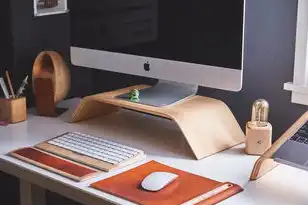
连接两台显示器到同一台主机通常涉及以下几个步骤:,1. **确认硬件兼容性**:确保主机的显卡支持双显示器的输出。,2. **准备必要的电缆**:, - HDMI、...
连接两台显示器到同一台主机通常涉及以下几个步骤:,1. **确认硬件兼容性**:确保主机的显卡支持双显示器的输出。,2. **准备必要的电缆**:, - HDMI、DVI或VGA等视频线缆(取决于显示器和显卡的接口类型)。, - 如果使用HDMI或DisplayPort,可能需要适配器。,3. **连接显示器**:, - 将第一台显示器的视频线缆插入显卡的第一个可用端口。, - 连接第二台显示器,如果需要,可以使用第二个端口或者通过适配器和转接线缆来连接。,4. **设置操作系统**:, - 在Windows中,右键点击桌面 -> 选择“屏幕分辨率” -> 点击“多屏设置”并选择合适的配置方式。, - 在MacOS中,前往系统偏好设置的“展示器”选项进行设置。,5. **调整显示器设置**:, - 根据个人需求调整显示器的分辨率和刷新率,以确保最佳视觉体验。,6. **测试和优化**:, - 确保所有显示器都正常工作,并根据需要进行进一步的调整以获得最佳的视觉效果和性能。,这些步骤可以帮助您顺利地将两台显示器连接到同一台主机上,从而提高工作效率和工作便利性。
在现代办公和游戏环境中,拥有多个显示器的配置能够显著提升工作效率和用户体验,本文将详细介绍如何通过多种方式连接一台主机的两个显示器,并提供一些实用的建议和注意事项。
硬件需求及准备
在开始之前,确保您的计算机具备以下条件:
- 多显卡支持:大多数现代电脑主板都支持至少两个视频输出接口(如DVI、HDMI或DisplayPort),如果您的系统不支持双显示器,可能需要更换主板或购买独立显卡。
- 兼容性检查:确认您的操作系统(Windows、MacOS等)支持双显示器设置。
- 电缆和适配器:根据您使用的接口类型(如VGA、DVI、HDMI、DisplayPort),准备好相应的连接线缆或适配器。
连接方法一:使用扩展坞/集线器
如果您的主机没有内置第二个视频输出端口,或者希望在不打开机箱的情况下增加额外显示功能,可以考虑使用扩展坞或集线器,这些设备通常具有多个USB接口和一个或多个视频输出端口。
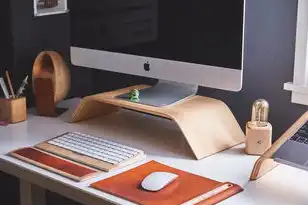
图片来源于网络,如有侵权联系删除
步骤:
- 选择合适的扩展坞/集线器:市场上有很多品牌和型号可供选择,确保其支持的分辨率和帧率满足您的需求。
- 连接电源和网络:将扩展坞插入电源插座,并根据需要进行网络连接。
- 连接显示器:将第一个显示器通过标准VGA、DVI或其他接口连接到扩展坞的视频输出端口。
- 连接主机:将扩展坞的USB接口连接到您的计算机上,这可能会触发安装新设备的提示,请按照指示进行操作。
- 调整显示设置:进入操作系统中的显示设置菜单,添加新的显示器并调整分辨率和排列顺序。
连接方法二:使用独立显卡
对于需要更高性能或更多输出端口的用户,独立显卡是理想的选择,它不仅提供了额外的图形处理能力,还增加了更多的视频输出选项。
步骤:
- 选购合适显卡:考虑您的预算和具体需求,选择一款支持双显示器输出的独立显卡。
- 硬件安装:关闭电源,打开机箱盖子,将新显卡插入空闲PCIe插槽中,注意避免用力过大以免损坏插槽或显卡。
- 供电连接:许多高端显卡需要额外的电源供应,因此您可能需要在机箱内为显卡添加额外的8针或6针电源连接器。
- 软件驱动安装:重新启动计算机后,系统会自动检测到新硬件并尝试加载相应驱动程序,如果没有自动安装成功,您可以手动下载并安装最新的显卡驱动软件。
- 连接显示器:使用标准的VGA、DVI、HDMI或DisplayPort线缆将两个显示器分别连接到各自的显卡输出端口。
- 调整显示设置:同样地,在操作系统的显示设置中进行必要的调整以确保两个显示器都能正常工作。
连接方法三:利用集成显卡和独立显卡的组合
有些高端笔记本电脑配备了集成显卡和独立显卡的组合,这种情况下可以通过以下步骤实现双显示器连接:
步骤:
- 识别显卡类型:查阅笔记本的用户手册以确定是否同时拥有集成显卡和独立显卡。
- 启用独立显卡:在某些系统中,可能需要通过BIOS设置来切换至独立显卡模式,具体的操作步骤因机型而异,请在官方论坛或技术支持网站查找相关教程。
- 连接显示器:使用合适的线缆将两个显示器分别连接到独立的输出端口(通常是HDMI、DP或Mini-DP)。
- 调整显示设置:类似于前述方法,在操作系统的显示设置中进行必要的调整。
注意事项和建议
无论采用哪种连接方式,以下几点都是值得关注的:

图片来源于网络,如有侵权联系删除
- 散热问题:特别是当使用独立显卡时,务必确保良好的通风环境以防止过热导致性能下降甚至损坏硬件。
- 兼容性问题:某些旧款显示器可能与新型号的显卡不兼容,因此在购买新产品时应提前了解相关信息。
- 更新驱动程序:定期检查并更新显卡驱动程序有助于优化性能和稳定性。
- 安全措施:在进行任何硬件操作之前,务必断开电源并等待足够长的时间以确保安全。
通过上述几种不同的连接方式,您可以轻松地在单台主机上配置出两个或多于两个的显示器组合,这不仅提高了工作效率和生活质量,也为追求极致体验的游戏玩家带来了更多的可能性,希望这篇文章能帮助到有类似需求的读者朋友们顺利实现他们的目标!
本文由智淘云于2025-03-11发表在智淘云,如有疑问,请联系我们。
本文链接:https://www.zhitaoyun.cn/1759481.html
本文链接:https://www.zhitaoyun.cn/1759481.html

发表评论